Filtertut 2
Alien Skin - Splat

meine Tutoriale werden hier registriert und getestet


Diese Tutorialübersetzung wurde mit
PSP X9
erstellt,
kann aber mit jeder anderen PSP Version nachgearbeitet werden,
evtl. sind die
Dinge aber anders benannt oder an anderer
Stelle zu finden.
|
INFO!! 1. Ab der PSP Version X3(13) bis zur Version X6(16) ist horizontal spiegeln jetzt vertikal spiegeln und vertikal spiegeln jetzt horizontal spiegeln 2. Ab Version X7 gibt es nun auch wieder die Option auf die andere Seite zu spiegelnBild - Spiegeln - Horizontal spiegeln oder Vertikal spiegeln nicht zu verwechseln mit Bild - Horizontal spiegeln - Horizontal oder Vertikal Wer allerdings die unter Punkt 1 genannten Versionen hat sollte sich die Skripte dafür in den Ordner Skripte (eingeschränkt) speichern Die Skripte kannst du dir downloaden indem du auf das Wort Skripte klickst Wenn du dann die jeweiligen Skripte anwendest wird auch wieder so gespiegelt wie du es von älteren Versionen kennst Aber Achtung!!! Wenn im Tut z.B Spiegeln - Horizontal spiegeln steht, musst du mit dem vertikal spiegeln Skript arbeiten und umgekehrt solltest du sonst noch Fragen haben schreib mir eine e-mail |
Änderung im Mischmodusbereich bei PSP 2020

Das Copyright des ins deutsche PSP übersetzten Tutorials
liegt bei mir sternchen06 /A.Brede-Lotz.
Das Tutorial darf nicht kopiert oder auf anderen Seiten zum Download angeboten werden.
Herzlichen Dank liebe Misae das ich deine Tutoriale ins Deutsche übersetzen darf
Muchas gracias Misae por permitirme traducir sus tutoriales al alemán.
Weitere Tutorials findest du hierr
Du benötigst dein PSP
1 schöne copysafe Tube
den Filter Alien Skin - Splat
die Demo kannst du hier downloaden

Füge den Ordner über Einstellungen - Speicherorte - deinem PSP zu
Wenn das nicht funktioniert:
Kopiere den Ordner Splat - gehe zu c:Programme(86) - Corel - suche den Ordner für deine PSP Version
da den Ordner Plugin - DE und speichere den Splat dort
PSP neu starten - nun müsste der Filter gehen
Dieser Filter erstellt verschiedene Arten von Texturen, Patchwork, Ränder, Rahmen und Stempeln aus verschiedenen Figuren und Bildern
z.B. Blumen, Blätter, Münzen, Kaffeebohnen, Knöpfe, Kartoffelchips, Rosenblätter)
Der Filter besteht aus 6 Effekten.
Ich zeige euch 1 Version davon
*1*
Öffne eine neue transparente Leinwand 800 x 600 px
suche dir eine helle und eine dunklere Farbe aus deiner Tube
meine sind 2 lila Töne
Erstelle folgenden Farbverlauf

*2*
Fülle die Leinwand mit dem Farbverlauf
Ebene duplizieren
*3*
Effekte - Plugins - Alien Skin Splat - Border Stamp
Nehme folgende Einstellungen vor
Settings - Small Flowers
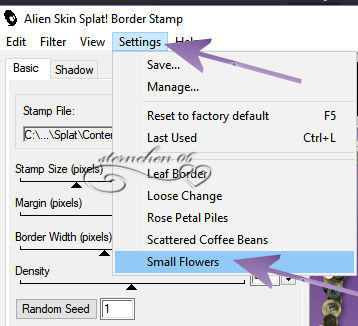
Basic
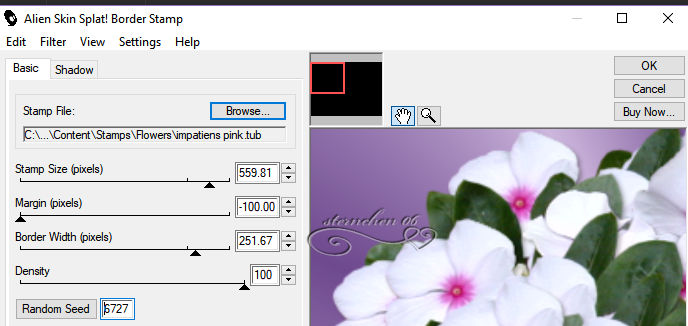
*4*
Effekte - Plugins - Alien Skin Splat - Edges

*5*
Effekte - 3D Effekte - Schlagschatten

*6*
Aktiviere im EM die untere Ebene
Effekte - Plugins - Alien Skin Splat - Resurface - Canvas
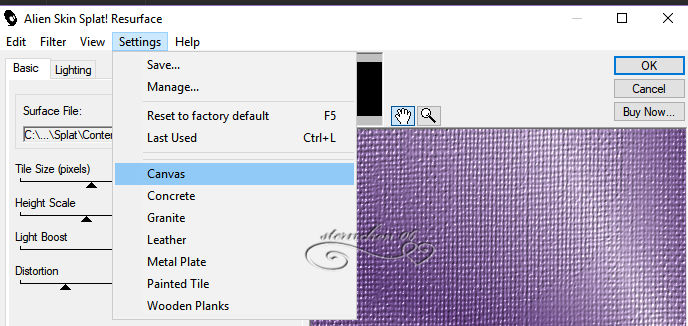
Basic
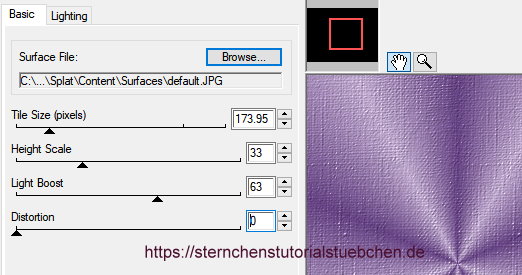
*7*
Zusammenfassen - Sichtbare zusammenfassen
*8*
Effekte - Plugins - Alien Skin Splat - Border Stamp
Settings:
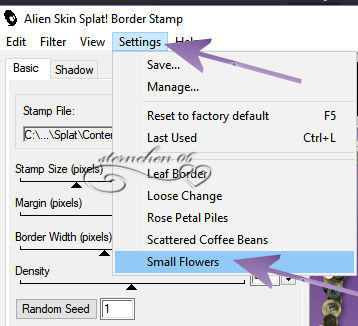
Basic:
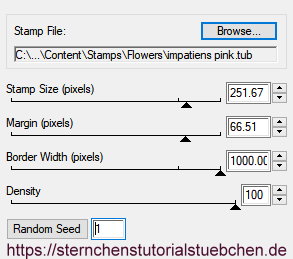
*9*
Ebene - neue Rasterebene
Effekte - Plugins - Alien Skin Splat - Frame
Settings:
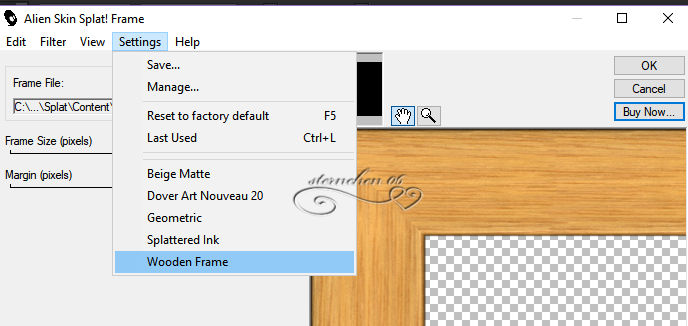
Einstellungen:
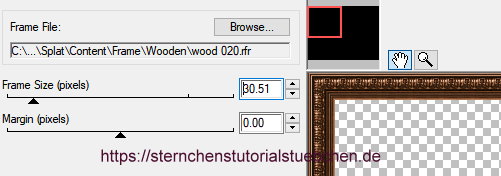
*10*
Effekte - Plugins - Alien Skin Splat - Frame - Wooden Frame
mit dieser Einstellung
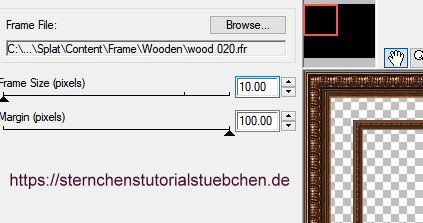
*11*
Einstellen - Schärfe - Unscharf maskieren

Effekte - 3D Effekte - Schlagschatten
0 - 0 - 80 - 15
Mischmodus der Ebene: Luminanz (Vorversion)
*12*
Öffne deine ausgewählte Tube
entferne ein evtl. angeheftetes Copy
Kopiere die Tube und füge sie als neue Ebene in deine Leinwand ein
Passe die Größe an - evtl. spiegeln
schiebe sie an die linke Seite - siehe mein fertiges Bild
Effekte - 3D Effekte - Schlagschatten
-11 - -17 - 35 - 18
Setze nun den Credit für die Tube und deine Signatur
alles Zusammenfassen
Wenn du magst kannst du noch einen Text auf das Bild schreiben
(Bei Kauftuben musst du das eh)
als JPG speichern

Tutorialübersetzung by sternchen06 Juli 2020
